Tłumacz Google
TA USŁUGA MOŻE ZAWIERAĆ TŁUMACZENIA OBSŁUGIWANE PRZEZ GOOGLE. GOOGLE NIE UDZIELA ŻADNYCH GWARANCJI DOTYCZĄCYCH TŁUMACZEŃ, WYRAŻONYCH ANI DOROZUMIANYCH, W TYM GWARANCJI WIERNOŚCI I RZETELNOŚCI TŁUMACZENIA, ANI DOROZUMIANYCH GWARANCJI PRZYDATNOŚCI DO SPRZEDAŻY, PRZYDATNOŚCI DO OKREŚLONEGO CELU I NIENARUSZANIA PRAW.
Przewodniki użytkownika firmy Nikon Corporation (dalej zwana „Nikon”) zostały przetłumaczone dla wygody użytkownika z użyciem oprogramowania do tłumaczenia opartego o Tłumacza Google. W rozsądnym zakresie podjęto starania na rzecz zapewnienia wiernego tłumaczenia, jednakże należy pamiętać, że żadne tłumaczenie automatyczne nie jest bezbłędne ani nie jest przeznaczone do zastępowania pracy tłumaczy. Tłumaczenia są dostarczane w postaci usługi na rzecz użytkowników przewodników użytkownika Nikon i są oferowane „w stanie takim, w jakim są”. Nie udziela się żadnych gwarancji wyrażonych ani dorozumianych w zakresie wierności, rzetelności lub poprawności tłumaczeń z języka angielskiego na jakikolwiek inny język. Niektóre treści (jak obrazy, filmy, filmy w formacie Flash Video itp.) mogą nie zostać przetłumaczone dokładnie z uwagi na ograniczenia oprogramowania do tłumaczenia.
Tekstem oficjalnym jest angielskojęzyczna wersja przewodników użytkownika. Wszelkie rozbieżności lub różnice powstałe w wyniku tłumaczenia i obecne w tłumaczeniu nie są wiążące i nie wywołują skutków prawnych dla celów zgodności z przepisami lub egzekwowania prawa. W razie pytań dotyczących zgodności z prawdą informacji zawartych w przetłumaczonych przewodnikach użytkownika należy skorzystać z angielskojęzycznych wersji przewodników, które są wersjami oficjalnymi.
Przycisk MENU
Naciśnij przycisk G , aby wyświetlić menu.
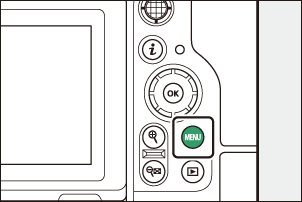

- C MENU WYKONYWANIA ZDJĘĆ ( 0 Pozycje menu i ustawienia domyślne )
- 1 MENU NAGRYWANIA WIDEO ( 0 Pozycje menu i ustawienia domyślne )
- A MENU USTAWIEŃ WŁASNYCH ( 0 Pozycje menu i ustawienia domyślne )
- D MENU ODTWARZANIA ( 0 Pozycje menu i ustawienia domyślne )
- B MENU USTAWIEŃ ( 0 Pozycje menu i ustawienia domyślne )
- F MENU SIECIOWE ( 0 Pozycje menu i ustawienia domyślne )
- O MOJE MENU/ m OSTATNIE USTAWIENIA * ( 0 Pozycje menu i ustawienia domyślne )
- Ikona d (pomoc) ( 0 Ikona d (pomoc) )
- Obecne ustawienia
Możesz wybrać wyświetlane menu. Ustawieniem domyślnym jest [ MOJE MENU ].
Korzystanie z menu
Po menu można poruszać się za pomocą wybieraka wielofunkcyjnego i przycisku J
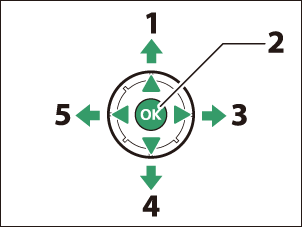
- Przesuń kursor w górę
- Wybierz podświetlony element
- Wyświetl podmenu, wybierz podświetloną pozycję lub przesuń kursor w prawo
- Przesuń kursor w dół
- Anuluj i wróć do poprzedniego menu lub przesuń kursor w lewo
-
Podświetl ikonę bieżącego menu.
Naciśnij 4 , aby umieścić kursor w obszarze wyboru menu.

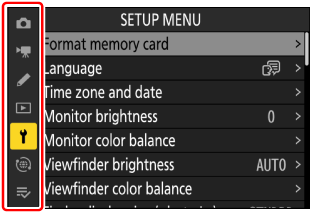
-
Wybierz menu.
Naciśnij 1 lub 3 , aby wybrać żądane menu.
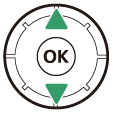
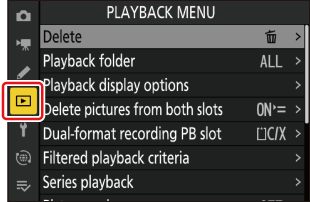
-
Ustaw kursor w wybranym menu.
Naciśnij 2 , aby ustawić kursor w wybranym menu.
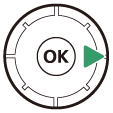
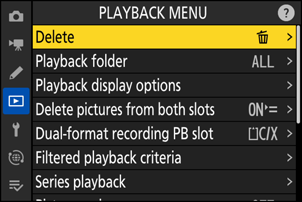
-
Zaznacz pozycję menu.
Naciskaj 1 lub 3 , aby wyróżnić element menu.
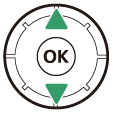
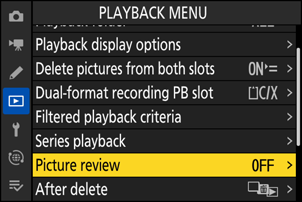
-
Opcje wyświetlania.
Naciśnij 2 , aby wyświetlić opcje dla wybranej pozycji menu.
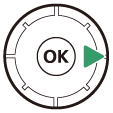
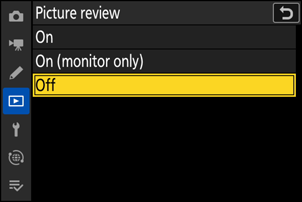
-
Zaznacz opcję.
Naciskaj 1 lub 3 , aby wyróżnić opcję.
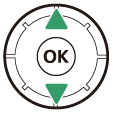
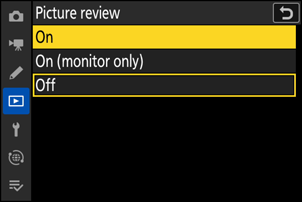
-
Wybierz podświetloną opcję.
- Naciśnij J , aby zapisać zmiany i wyjść.
- Aby wyjść bez dokonywania wyboru, naciśnij przycisk G
- Aby wyjść z menu i powrócić do trybu fotografowania, naciśnij spust migawki do połowy.

-
Niektóre elementy i opcje menu mogą być niedostępne w zależności od stanu aparatu. Niedostępne elementy są wyświetlane w kolorze szarym.
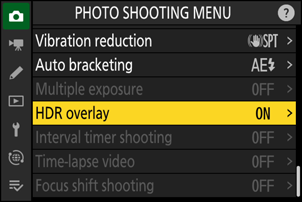
-
W niektórych przypadkach naciśnięcie J , gdy podświetlona jest wyszarzona pozycja, spowoduje wyświetlenie komunikatu wyjaśniającego, dlaczego pozycja jest niedostępna.
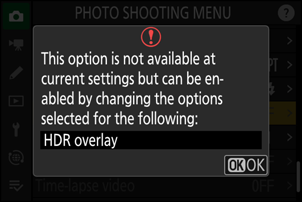
Jeśli jedynymi opcjami dostępnymi dla bieżącego elementu są [ WŁ. ] i [ WYŁ. ], można przełączyć się z [ WŁ. ] na [ WYŁ. ] lub odwrotnie , po prostu naciskając przycisk J , naciskając prawy przycisk wybieraka wielofunkcyjnego ( 2 ) lub dotykając elementu na wyświetlaczu.
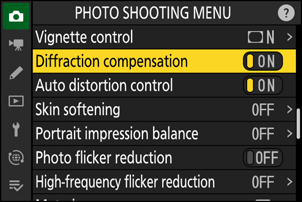
- Jeśli jest dostępny, opis aktualnie wybranej pozycji można wyświetlić, naciskając przycisk W ( Q ).
- Naciśnij 1 lub 3 , aby przewinąć.
- Naciśnij ponownie W ( Q ), aby powrócić do menu.
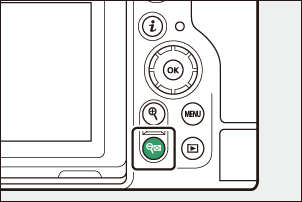
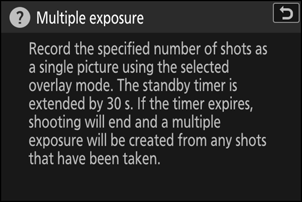
Możesz także poruszać się po menu za pomocą dotykowych elementów sterujących ( 0 Sterowanie dotykowe ).
Klawiatura jest wyświetlana, gdy wymagane jest wprowadzenie tekstu, na przykład, gdy wymagane jest wprowadzenie nazwy pliku itp. Wprowadź tekst zgodnie z opisem poniżej.
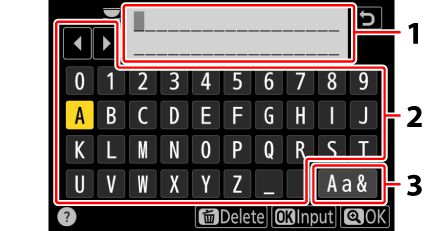
- Obszar wyświetlania tekstu
- Obszar klawiatury
- Wybór klawiatury
- Wprowadź znaki w bieżącej pozycji kursora, podświetlając je za pomocą klawiszy strzałek wybieraka wielofunkcyjnego, a następnie naciskając J .
- Kursor można przesuwać w lewo lub w prawo w obszarze wyświetlania tekstu, obracając jednym z pokręteł sterujących.
- Aby przechodzić między wielkimi i małymi literami oraz klawiaturami symboli, wyróżnij ikonę wyboru klawiatury i naciśnij J . W niektórych przypadkach ikona wyboru klawiatury może być niedostępna.
- Jeśli znak zostanie wprowadzony, gdy obszar wyświetlania tekstu jest pełny, znak znajdujący się najbardziej po prawej stronie zostanie usunięty.
- Aby usunąć znak pod kursorem, naciśnij przycisk O ( Q ).
- Aby zakończyć wprowadzanie, naciśnij X .
- Aby wyjść bez zakończenia wprowadzania tekstu, naciśnij G .

